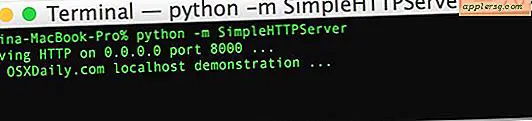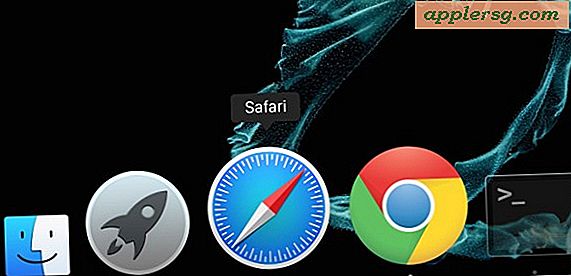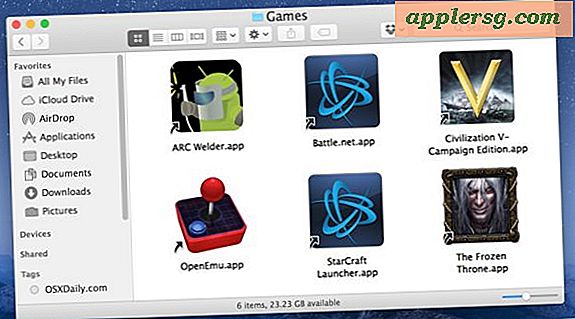Wie man Widgets auf dem Sperrbildschirm in iOS 11 und iOS 10 deaktiviert

Mit neuen iOS-Versionen kam die Entfernung von Slide to Unlock, die nun, wenn die rechte Maustaste wiederholt wird, zum Widgets-Bildschirm Today view mit Wetter, Kalenderereignissen, Tabloids und News, Siri App-Vorschlägen, Aktien, Karten und was auch immer optionale Widgets, die Sie auf dem iPhone oder iPad aktiviert haben. Auf diesen Widget-Bildschirm kann standardmäßig vom Sperrbildschirm aus auf jedem Gerät mit iOS 10, iOS 11 oder höher zugegriffen werden.
Aber was, wenn Widgets nicht auf dem Sperrbildschirm verfügbar sein sollen? Vielleicht möchten Sie mehr Privatsphäre bewahren und nichts über das Gerät selbst erzählen, ganz zu schweigen von den Kalender- oder App-Vorschlägen oder Benachrichtigungen. Aus irgendeinem Grund können Sie den Widgetbereich des Sperrbildschirms vollständig deaktivieren und ausblenden. Das Endergebnis ist, wenn Sie aus dem Sperrbildschirm rutschen, passiert nichts, weil Sie nichts überwischen können.
Wie Widgets und Benachrichtigungen aus dem Sperrbildschirm von iOS 11 und iOS 10 ausblenden
So können Sie die Ansichten "Heute", "Widgets" und "Benachrichtigung" bei jedem iPhone oder iPad mit iOS 10 oder neuer deaktivieren:
- Öffnen Sie die App "Einstellungen" auf dem iPhone oder iPad und gehen Sie dann auf "Touch ID & Passcode"
- Stellen Sie im Bereich "Zugriff bei Sperrung zulassen" die Schalter neben "Heute anzeigen" und "Benachrichtigungsansicht" auf die Position AUS
- Verlassen Sie die Einstellungen und sperren Sie das Gerät erneut. Überstreichen führt nun nichts mehr durch

Beachten Sie, dass Sie immer noch Zugriff auf Widgets, die Heute-Ansicht und Benachrichtigungen von einem entsperrten iPhone oder iPad haben, nur nicht vom Sperrbildschirm aus.

Das ist der Hauptunterschied, da die Änderung der Einstellungen die einzige Möglichkeit darstellt, zusätzliche Details und Widgets auf dem Gerät selbst zu sehen, indem sie sich mit der Touch ID oder einem Passcode authentifizieren.

Sie können die Widgets auch bearbeiten und anpassen, was auf dem Widget und dem heutigen Bildschirm angezeigt wird, z. B. Entfernen der Schlagzeilen "News" und Tabloids aus dem Spotlight-Bildschirm von iOS, wenn Sie den Sperrbildschirmzugriff deaktivieren möchten Im Allgemeinen ist es wahrscheinlich wünschenswerter, als bestimmte Bereiche ein- oder auszuschalten.